Запуск Роблокс может быть неожиданно прерван сообщением с кодом ошибки 610. При этом она не привязана к какой-то определенной игре из серии, а может возникнуть при запуске любой из них. Узнаем подробнее, что предшествует ее появлению и как ее исправить.
Содержание
- 1 Причины ошибки 610
- 2 Проверка работы серверов
- 3 Повторный вход в учетную запись
- 4 Загрузка десктопной версии в Windows 10
- 5 Обновление сетевой конфигурации
- 6 Добавление новой учетной записи
Причины ошибки 610
Сообщение «Error code 610» в Roblox возникает по следующим причинам:
- Сбой аккаунта. Проблема решается путем выхода и повторного входа в учетную запись, либо созданием нового аккаунта на сайте Roblox.
- Поврежден кэш DNS. Сетевая конфигурация содержит поврежденный или простроченный кэш DNS. Что исправить, требуется сбросить кэш.
- Веб-версия находится в стадии технического обслуживания. Если не удается запустить игры из браузера, запуск настольной версии из магазина Microsoft, возможно, решит проблему.
Проверка работы серверов
Если столкнулись с кодом ошибки 610, в первую очередь проверьте состояние серверов Роблокс. Сбой может произойти, если они в текущий момент не работают. Что проверить их состояние откройте сервис Down Detector и посмотрите, нет ли у других пользователей проблем с серверами.
Если определите, что источником сбоя является отсутствие доступа к серверам, подождите несколько часов, прежде чем запустить Роблокс.
Повторный вход в учетную запись
Если продолжаете сталкиваться с ошибкой 610 при загрузке Роблокс, попробуйте выйти из своего аккаунта и всех других сеансов, а затем повторно авторизуйтесь.
Для этого в Роблокс кликните на значок шестеренки и выйдите из учетной записи.
Перезагрузите браузер и снова авторизуйтесь на сайте.
На вкладке Игра запустите Роблокс, чтобы проверить, не блокируется ли ее запуск кодом ошибки 610.
Загрузка десктопной версии в Windows 10
Если не удается открыть игру в браузере, попробуйте загрузить и установить настольную версию на компьютер. Это решение применимо в случае, если используете Windows 10.
Перейдите в Магазин Windows, в поисковой строке введите Roblox и щелкните на кнопку «Получить».
Когда загрузка будет завершена попадете в магазин Windows. Нажмите на кнопку «Играть».
Зарегистрируйтесь, используя свои данные для входа в систему. Перейдите на вкладку «Игра» и запустите любой режим, чтобы проверить, решена ли проблема.
Обновление сетевой конфигурации
Если все еще не удается открыть Роблокс, попробуйте с помощью командной строки очистить кэшированные DNS-адреса.
Разверните командную строку, предоставив ей доступ администратора, с помощью системного поиска.
В консоли выполните команду: ipconfig /flushdns
После успешного завершения команды выйдите из консоли и перезагрузите браузер.
Добавление новой учетной записи
Код ошибки 610 можно устранить путем создания новой учетной записи Roblox. Хотя это не лучшее решение, когда есть текущая учетная запись с большой коллекцией приложений, она может послужить временным исправлением, пока неполадка не будет устранена разработчиками.
Перейдите на сайт Roblox и зарегистрируйтесь. Если был выполнен автоматический вход в аккаунт, щелкните на значок шестеренки и выйдите.
Введите запрашиваемые данные в форму и кликните на кнопку Зарегистрироваться, чтобы завершить создание нового аккаунта.
Теперь выполните вход в новый аккаунт и запустите игру, которую не удавалось в старом из-за ошибки 610.
Roblox – это отличный игровой MMOPRG проект, созданный для детей и подростков. Каким бы сказочным не казался мир этого проекта, игра все равно не лишена ошибок. Одна из недавно появившихся, но уже успевших многим насолить – это ошибка 610. Она говорит о том, что игра не смогла запуститься или подключиться к серверам.
Вообще такая проблема не является критической, поэтому ее можно решить самостоятельно и в короткие сроки. Важно знать, какие способы решения есть и как правильно поступать.
Ошибка 610 в Роблокс при запуске
Перезагрузка роутера
Один из самых простых способов можно назвать перезагрузку маршрутизатора. Так как Roblox подключается к интернету автоматически во время запуска, любые сбои в работе интернета помешают игре запуститься без ошибок.
Для перезагрузки достаточно подойти к маршрутизатору и нажать на reset или отключить питание из розетки. Через 1-2 минуты нужно включить устройство и попробовать запустить игру.
Отключение функций
Еще один метод – отключение функции использования прокси-сервера для локальных подключений. Сделать это можно за несколько шагов:
- Вызвать окно выполнить (Win+R).
- Вписать в соответствующее поле команду inetcpl.cpl.
- В появившемся окне снять галочку с пункта «использование прокси для локальных подключений».
- Подтвердить свои действия.
Отключение антивируса
Как было отмечено ранее, Roblox для работы требует подключение к интернету. И всегда есть вероятность того, что антивирусная программа из-за своих личных убеждений будет препятствовать этому. Для того, чтобы устранить конфликт, следует на некоторое время (от 10 минут до одного часа) выключить антивирус. При этом многие антивирусы можно отключить прямо в трее.
То есть нужно найти иконку антивируса в трее (справа снизу, возле часов), нажать на нее ПКМ и нажать на пункт «приостановить защиту» или какой-нибудь другой. Если же никаких похожих пунктов меню не было, следует зайти в главное окно с настройками, а после этого найти что-то подобное там.
Добавление Roblox в белые списки
- Иногда ошибка 610 может появиться из-за работы штатного антивируса – защитника Windows. Тогда надо поместить игру в белый список:
- Зайти в учетную запись администратора.
- Направиться в настройки ОС, нажать на «Обновление и безопасность», а после этого на «Безопасность Windows».
- Нажать на «Брандмауэр» и разрешить работы с приложениями с помощью брандмаэура.
- Кликнуть на «Изменить параметры» и добавить Roblox.
- Установить все необходимые разрешения и подтвердить свои действия.
Переустановка игры
Следует учесть, что подобная мера будет целесообразна лишь в том случае, если все описанные выше способы не принесли никаких результатов, а ошибка 610 все также не дает насладиться игровым процессом. Для правильного удаления необходимо проделать следующие действия:
- Вызвать окно «Выполнить» с помощью Win+R.
- Прописать в специальном окне команду appwiz.cpl.
- В появившемся списке приложений и программ выделить Roblox и нажать на «Удалить».
- Подтвердить команду и дождаться удаления.
- Перезагрузить компьютер.
- Зайти на официальную страницу с установщиком игры.
- Найти установочный файл на ПК и вызвать свойства этого файла.
Во вкладке «Совместимость» выбрать запуск Роблокс в совместимости с…» и выбрать свою или более старую операционную систему.
После этого нужно сохранить все произведенные действия и перезапустить игру.
Ответ от пользователей
Пользователи отмечают, что ошибка 610 – это глобальная системная ошибка, которая произошла не у пользователя, а на игровых серверах. Другими словами, пользователь не сможет исправить эту ошибку даже при большом желании. Останется лишь дождаться того дня, когда разработчики исправят все баги и восстановят нормальную работоспособность.
Заключение
Надеемся, данный материал помог вам, избавиться от ошибки 610 в Roblox! Остались вопрос? Не стесняйтесь задавайте их ниже.
Оценка статьи:
Загрузка…
Содержание
- Как исправить ошибку 610 в Роблокс?
- Причины ошибки 610
- Проверка работы серверов
- Повторный вход в учетную запись
- Загрузка десктопной версии в Windows 10
- Обновление сетевой конфигурации
- Добавление новой учетной записи
- Fix: Roblox Error Code 610
- What is causing the Error Code: 610 in Roblox?
- Method 1: Verifying if servers are down
- Method 2: Sign out & in of the account
- Method 3: Downloading Roblox onto your computer (Windows 10 only)
- Method 4: Creating a new account
- Method 5: Refreshing IP & DNS Configuration
- Ошибка 610 в Роблокс — решение
- Перезагрузка роутера
- Отключение функций
- Отключение антивируса
- Переустановка игры
- Ответ от пользователей
- Заключение
Как исправить ошибку 610 в Роблокс?
Запуск Роблокс может быть неожиданно прерван сообщением с кодом ошибки 610. При этом она не привязана к какой-то определенной игре из серии, а может возникнуть при запуске любой из них. Узнаем подробнее, что предшествует ее появлению и как ее исправить.
Причины ошибки 610
Сообщение «Error code 610» в Roblox возникает по следующим причинам:
- Сбой аккаунта. Проблема решается путем выхода и повторного входа в учетную запись, либо созданием нового аккаунта на сайте Roblox.
- Поврежден кэш DNS. Сетевая конфигурация содержит поврежденный или простроченный кэш DNS. Что исправить, требуется сбросить кэш.
- Веб-версия находится в стадии технического обслуживания. Если не удается запустить игры из браузера, запуск настольной версии из магазина Microsoft, возможно, решит проблему.
Проверка работы серверов
Если столкнулись с кодом ошибки 610, в первую очередь проверьте состояние серверов Роблокс. Сбой может произойти, если они в текущий момент не работают. Что проверить их состояние откройте сервис Down Detector и посмотрите, нет ли у других пользователей проблем с серверами.
Если определите, что источником сбоя является отсутствие доступа к серверам, подождите несколько часов, прежде чем запустить Роблокс.
Повторный вход в учетную запись
Если продолжаете сталкиваться с ошибкой 610 при загрузке Роблокс, попробуйте выйти из своего аккаунта и всех других сеансов, а затем повторно авторизуйтесь.
Для этого в Роблокс кликните на значок шестеренки и выйдите из учетной записи.
Перезагрузите браузер и снова авторизуйтесь на сайте.
На вкладке Игра запустите Роблокс, чтобы проверить, не блокируется ли ее запуск кодом ошибки 610.
Загрузка десктопной версии в Windows 10
Если не удается открыть игру в браузере, попробуйте загрузить и установить настольную версию на компьютер. Это решение применимо в случае, если используете Windows 10.
Перейдите в Магазин Windows, в поисковой строке введите Roblox и щелкните на кнопку «Получить».
Когда загрузка будет завершена попадете в магазин Windows. Нажмите на кнопку «Играть».
Зарегистрируйтесь, используя свои данные для входа в систему. Перейдите на вкладку «Игра» и запустите любой режим, чтобы проверить, решена ли проблема.
Обновление сетевой конфигурации
Если все еще не удается открыть Роблокс, попробуйте с помощью командной строки очистить кэшированные DNS-адреса.
Разверните командную строку, предоставив ей доступ администратора, с помощью системного поиска.
В консоли выполните команду: ipconfig /flushdns
После успешного завершения команды выйдите из консоли и перезагрузите браузер.
Добавление новой учетной записи
Код ошибки 610 можно устранить путем создания новой учетной записи Roblox. Хотя это не лучшее решение, когда есть текущая учетная запись с большой коллекцией приложений, она может послужить временным исправлением, пока неполадка не будет устранена разработчиками.
Перейдите на сайт Roblox и зарегистрируйтесь. Если был выполнен автоматический вход в аккаунт, щелкните на значок шестеренки и выйдите.
Введите запрашиваемые данные в форму и кликните на кнопку Зарегистрироваться, чтобы завершить создание нового аккаунта.
Теперь выполните вход в новый аккаунт и запустите игру, которую не удавалось в старом из-за ошибки 610.
Источник
Fix: Roblox Error Code 610
A lot of Roblox players have been reporting getting the Error Code: 610 when trying to start a game in Roblox. Most affected users report that the error will occur regardless of the Roblox game that they try to start. Out of all the most popular errors in Roblox, this one is among the newest error code (it only started occurring in December 2018).
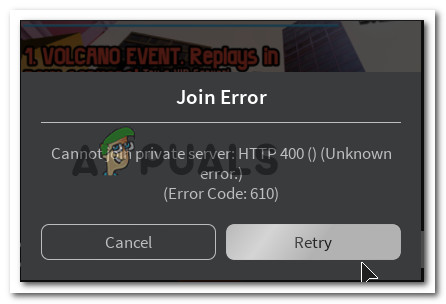
What is causing the Error Code: 610 in Roblox?
We investigated this particular error message by looking at various user reports and the repair strategies that they used to pinpoint and resolve the source of the problem. Most of the information that we’ve been able to gather for this error comes from the official DevForums and a few other credible sources.
Based on what we gathered, there are several common scenarios that will trigger the 610 error code in Roblox:
- Roblox servers are down – This issue might occur if Roblox is currently conducting scheduled maintenance or there are some unplanned problems with their servers. This can be verified quite easily by using a down detector service. If this is the case of the issue, the only viable fix is to just wait for the developers to get their servers back online.
- Account glitch – At the end of 2018, a lot of accounts have been hacked with a pop-up that broke the game for a lot of users. In this case, some solutions that have worked for some people is to either sign out & into the account again or to simply create a new account.
- The web version is under maintenance – As a lot of affected users have discovered, it turns out that the web version of Roblox is much more unstable than the desktop version. If you’re unable to launch any Roblox games from your browser, downloading the desktop version (Windows 10 only) might resolve the issue automatically
- Bad cached DNS – Since some users have managed to resolve the issue by flushing their DNS, we can safely assume that this issue might also occur if your network configuration holds some expired DNS. Using Command prompt to refresh them should resolve the issue in this case.
If you’re currently struggling to resolve this particular error code in Roblox, this article will provide you with a collection of troubleshooting steps. Scroll down below and you’ll find several methods that other users in a similar situation have used to either resolve or at least identify the cause of the error.
If you want to be as efficient as possible, we encourage you to follow the methods below in the order that they are presented in. You should eventually stumble upon a fix that sheds some light on the error code that you’re encountering in Roblox.
Method 1: Verifying if servers are down
One of the first things you should do when you encountering the Error Code: 610 is to verify if the cause of the issue is beyond your control. Based on our investigations, this particular error can also occur if the Roblox servers are down.
This has happened before at the end of 2018 when some hackers managed to make a GUI into some accounts that forced a popup causing the game to crash. The developers behind Roblox has since managed to resolve the issue, but it’s not impossible that some variation of this issue might return.
With this in mind, we encourage you to start troubleshooting this particular error by verifying the status of Roblox’s servers. To do this, access one of the following down detector services and see if other players are having issues with the servers:
- IsTheServiceDown
- DownDetector

In the event that you discover that the source of the problem is a server problem, wait a couple of hours before trying to launch a Roblox game again.
If you find no evidence that the Roblox servers are down but you are still encountering the 610 error code, move down to the next method below.
Method 2: Sign out & in of the account
Most Roblox players that have been struggling to resolve this particular error have finally managed to do it by signing out of their account & from all other sessions before logging in again. Although there’s no official explanation why this method is effective, some affected users speculate that it’s probably because some components get refreshed when the users sign out & back in.
Here’s a quick guide on how to do this:
- Inside Roblox, click the gear icon (Settings) in the top-right corner and click on Logout.
Logging out of Roblox
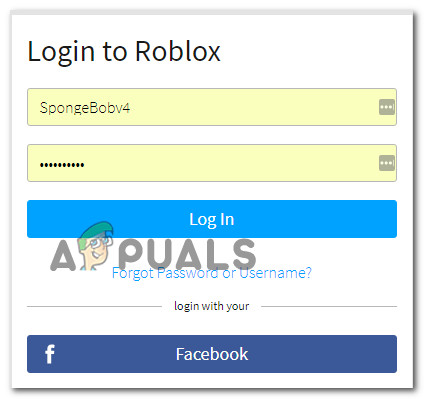 Log In with the same account
Log In with the same account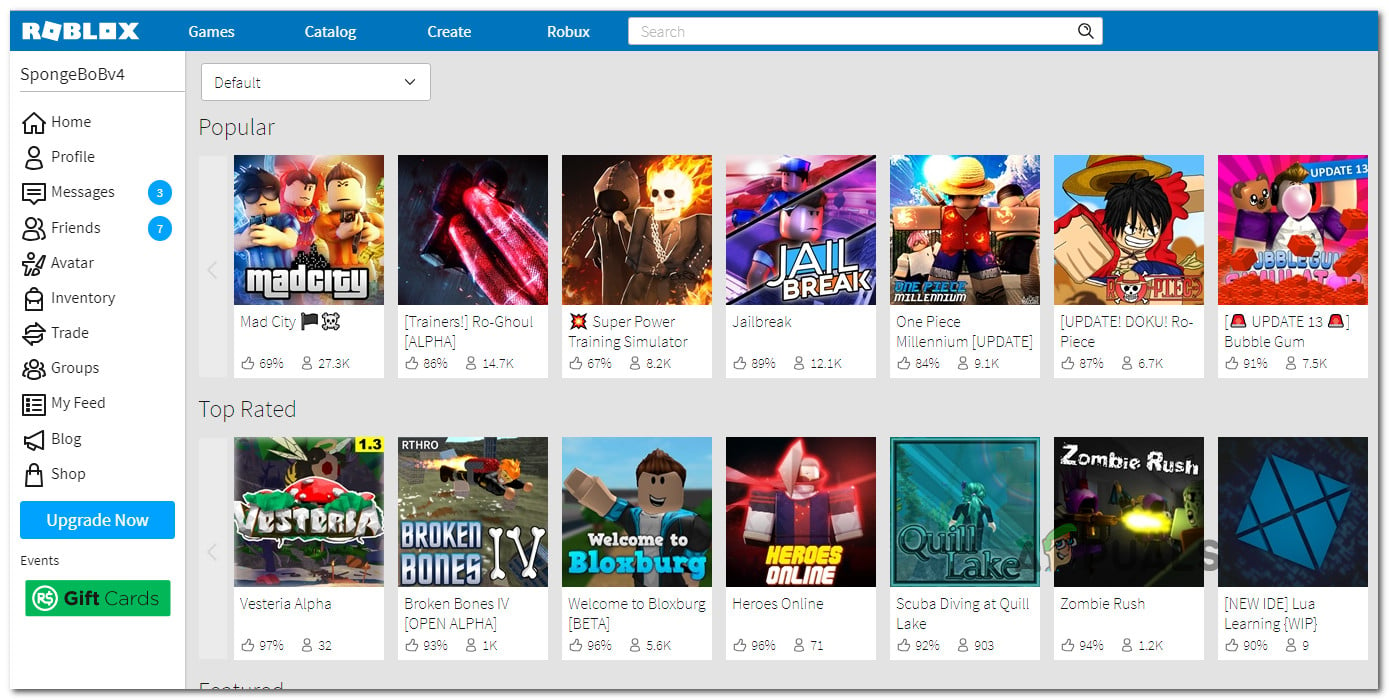 Launching a Game in Roblox
Launching a Game in Roblox
If you’re still encountering the 610 error code, move down to the next method below.
Method 3: Downloading Roblox onto your computer (Windows 10 only)
Several Roblox players that have been encountering this particular error message have managed to find a way to bypass the error code. Unfortunately, this procedure is only possible on Windows 10, since it’s the only OS includes a Roblox app that will physically install on your computer.
Most affected users that ended up trying this workaround have reported that the Error Code: 610 was completely eliminated after installing Roblox on their computer. Here’s what you need to do:
- Visit this link (here) and hit the Get button to download Roblox on your computer. Alternatively, open Windows Store and search for “Roblox” to get to a similar window.
Downloading Roblox
- Once the download has been completed, you will be taken to a Microsoft Store window. Once you get there, press Play to launch the desktop version of the game.
Launching Roblox
- Sign up with your user credentials to log in.
Login with the desktop app
- Make your way to the Game tab and launch any mode to see if the issue has been resolved.
Launching a mode inside the desktop app
If you’re still encountering the same error code, move down to the next method below.
Method 4: Creating a new account
A couple of affected users have reported that what worked for them is creating a new Roblox account and using that one to launch game modes. We managed to find over a dozen occurrences where affected users have reported that the issue was no longer occurring when they launched the same game mode from a newly created account.
Sure, this is not ideal if you have an old account with a lot of XP and friends, but it can serve as a temporary fix until the issue is resolved entirely by Roblox devs.
Here’s what you need to do:
- Visit this link (here) and click Sign Up.
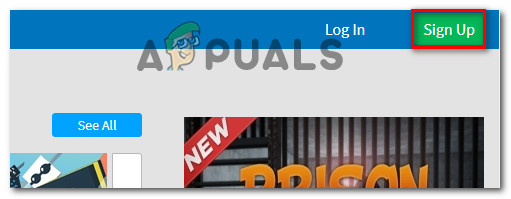 Sign Up to Roblox
Sign Up to Roblox Note: If you’re already logged in, click the gear icon and choose Log Out.
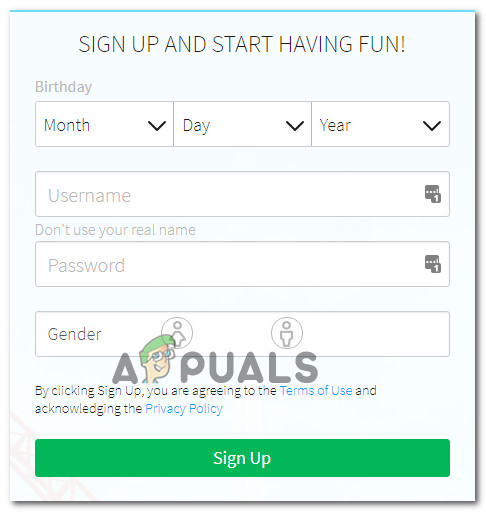
If you’re still encountering this error message, move down to the next method below.
Method 5: Refreshing IP & DNS Configuration
A couple of affected users have reported that they were finally able to play again after using an elevated Command Prompt window to flush any saved DNS addresses. Upon doing this and restarting the web browser, the error 610 was no longer occurring.
Here’s what you need to do:
- Press Windows key + R to open up a Run dialog box. Next, type “cmd” inside the Run box and press Ctrl + Shift + Enter to open up an elevated Command Prompt.
Opening Command Prompt via Run dialog box
- Inside the elevated Command Prompt, type the following command and press Enter to remove any saved DNS addresses and refresh the Internet connection:
- Once the connection has been restored, close the elevated Command Prompt and restart your web browser. Then, open Roblox again and see if the issue has been resolved.
Источник
Ошибка 610 в Роблокс — решение
Roblox – это отличный игровой MMOPRG проект, созданный для детей и подростков. Каким бы сказочным не казался мир этого проекта, игра все равно не лишена ошибок. Одна из недавно появившихся, но уже успевших многим насолить – это ошибка 610. Она говорит о том, что игра не смогла запуститься или подключиться к серверам.
Вообще такая проблема не является критической, поэтому ее можно решить самостоятельно и в короткие сроки. Важно знать, какие способы решения есть и как правильно поступать.
Ошибка 610 в Роблокс при запуске
Перезагрузка роутера
Один из самых простых способов можно назвать перезагрузку маршрутизатора. Так как Roblox подключается к интернету автоматически во время запуска, любые сбои в работе интернета помешают игре запуститься без ошибок.
Для перезагрузки достаточно подойти к маршрутизатору и нажать на reset или отключить питание из розетки. Через 1-2 минуты нужно включить устройство и попробовать запустить игру.
Отключение функций
Еще один метод – отключение функции использования прокси-сервера для локальных подключений. Сделать это можно за несколько шагов:
- Вызвать окно выполнить (Win+R).
- Вписать в соответствующее поле команду inetcpl.cpl.
- В появившемся окне снять галочку с пункта «использование прокси для локальных подключений».
- Подтвердить свои действия.
Отключение антивируса
Как было отмечено ранее, Roblox для работы требует подключение к интернету. И всегда есть вероятность того, что антивирусная программа из-за своих личных убеждений будет препятствовать этому. Для того, чтобы устранить конфликт, следует на некоторое время (от 10 минут до одного часа) выключить антивирус. При этом многие антивирусы можно отключить прямо в трее.
То есть нужно найти иконку антивируса в трее (справа снизу, возле часов), нажать на нее ПКМ и нажать на пункт «приостановить защиту» или какой-нибудь другой. Если же никаких похожих пунктов меню не было, следует зайти в главное окно с настройками, а после этого найти что-то подобное там.
Добавление Roblox в белые списки
- Иногда ошибка 610 может появиться из-за работы штатного антивируса – защитника Windows. Тогда надо поместить игру в белый список:
- Зайти в учетную запись администратора.
- Направиться в настройки ОС, нажать на «Обновление и безопасность», а после этого на «Безопасность Windows».
- Нажать на «Брандмауэр» и разрешить работы с приложениями с помощью брандмаэура.
- Кликнуть на «Изменить параметры» и добавить Roblox.
- Установить все необходимые разрешения и подтвердить свои действия.
Переустановка игры
Следует учесть, что подобная мера будет целесообразна лишь в том случае, если все описанные выше способы не принесли никаких результатов, а ошибка 610 все также не дает насладиться игровым процессом. Для правильного удаления необходимо проделать следующие действия:
- Вызвать окно «Выполнить» с помощью Win+R.
- Прописать в специальном окне команду appwiz.cpl.
- В появившемся списке приложений и программ выделить Roblox и нажать на «Удалить».
- Подтвердить команду и дождаться удаления.
- Перезагрузить компьютер.
- Зайти на официальную страницу с установщиком игры.
- Найти установочный файл на ПК и вызвать свойства этого файла.
Во вкладке «Совместимость» выбрать запуск Роблокс в совместимости с…» и выбрать свою или более старую операционную систему.
После этого нужно сохранить все произведенные действия и перезапустить игру.
Ответ от пользователей
Пользователи отмечают, что ошибка 610 – это глобальная системная ошибка, которая произошла не у пользователя, а на игровых серверах. Другими словами, пользователь не сможет исправить эту ошибку даже при большом желании. Останется лишь дождаться того дня, когда разработчики исправят все баги и восстановят нормальную работоспособность.
Заключение
Надеемся, данный материал помог вам, избавиться от ошибки 610 в Roblox! Остались вопрос? Не стесняйтесь задавайте их ниже.
Источник
Роблокс — популярная игровая онлайн-платформа, на которой игроки могут создавать свои собственные игры и даже играть в другие игры, разработанные другими. Однако платформа сталкивается с множеством ошибок, и большинство из них связаны с серверами. Если вы также сталкиваетесь с кодом ошибки Roblox 610 при попытке запустить игру, вы можете следовать этому руководству по устранению неполадок.
Наиболее затронутые игроки Roblox сообщают, что они получают уведомление об ошибке, в котором говорится «Не удается подключиться к частному серверу: HTTP 400 () (Неизвестная ошибка.) (Код ошибки: 610)». Итак, вы можете ясно видеть, что даже сообщение об ошибке указывает на то, что вы не можете присоединиться к частному серверу. Это означает, что в фоновом режиме происходят простои сервера или проблемы с обслуживанием.
Содержание страницы
-
1 Как исправить код ошибки Roblox 610
- 1.1 1. Проверить статус сервера Roblox
- 1.2 2. Выйдите из учетной записи и войдите снова
- 1.3 3. Скачайте приложение Roblox для Windows 10
- 1.4 4. Попробуйте создать новую учетную запись
- 1.5 5. Очистить кеш DNS
Как исправить код ошибки Roblox 610
Согласно нескольким сообщениям затронутых игроков Roblox, существует несколько возможных причин, которые могут вызвать такую проблему, например, серверы Roblox. не работают, проблемы со старой учетной записью, возможно, веб-версия Roblox не работает, проблемы с кешем DNS, проблемы с подключением к Интернету, и т.п. Итак, без лишних слов, давайте перейдем к делу.
1. Проверить статус сервера Roblox
Поскольку игровая платформа Roblox в значительной степени обслуживается онлайн-серверами по всему миру, настоятельно рекомендуется начать поиск и устранение неполадок с перекрестной проверки статуса сервера Roblox. Если серверы неактивны или не работают должным образом из-за проблем с техническим обслуживанием или сбоями, вы также столкнетесь с проблемами и ошибками подключения.
Итак, вы можете следить за официальным Роблокс Твиттер обрабатывать обновления и информацию в реальном времени. Дополнительно вы можете посетить сторонний Статус роблокса детектора вниз веб-страницу, чтобы получить все отчеты, такие как карта отключений в реальном времени, информация за последние 24 часа, наиболее часто возникающие проблемы и многое другое.
На момент написания этой статьи мы видим, что есть некоторые проблемы с серверами Roblox, и это влияет на игроков. Наиболее часто сообщаемые проблемы — это проблемы с подключением к серверу и проблемы, связанные с веб-версией. Итак, если вы также наблюдаете простои сервера, не забудьте дождаться, пока проблема не будет исправлена разработчиками.
Нет другого способа решить эту проблему, если серверы не работают или проходят процесс обслуживания. Однако, если проблем с сервером нет, вам следует использовать следующий метод.
2. Выйдите из учетной записи и войдите снова
Несколько игроков Roblox упомянули, что они могут решить проблему, просто выйдя из своей учетной записи и снова войдя в нее. Если на всякий случай вы не выходили из своей учетной записи какое-то время, вам следует сделать этот трюк, потому что иногда компоненты системы учетной записи кэшируются и вызывают проблемы. Починить это:
- Сначала откройте Roblox> Нажмите на Настройки меню (значок шестеренки) в правом верхнем углу.
- Теперь нажмите на Выйти > Обязательно нажмите Ctrl + F5 чтобы полностью обновить страницу браузера.
- Затем используйте существующие учетные данные для входа в Roblox снова.
- Далее перейдите к Игра tab> Запустите конкретную игру и проверьте, появляется ли код ошибки Roblox 610 или нет.
3. Скачайте приложение Roblox для Windows 10
Тем не менее проблема не устранена? Ну не волнуйся. Вы также можете попробовать использовать приложение Roblox в Windows 10 напрямую вместо использования веб-версии в браузере. Это также может решить проблему, если вообще не использовать веб-версию. Для этого:
- Нажми на Стартовое меню и введите Microsoft Store. [Вы также можете напрямую щелкнуть эта ссылка]
- Откройте его и найдите Роблокс приложение.
- Нажмите на нее, чтобы открыть страницу, и нажмите на Получать кнопка.
- После загрузки и установки не забудьте нажать на значок Играть кнопка.
- Войдите в свою учетную запись или зарегистрируйтесь с новой учетной записью.
- Перейти к Игра tab> Запустите соответствующую игру, в которой возникли проблемы.
- Наконец, вы сможете решить проблему.
4. Попробуйте создать новую учетную запись
Если в этом случае вы по-прежнему получаете код ошибки Roblox 610 на своем компьютере с помощью приложения, попробуйте создать новую учетную запись Roblox вместо использования существующей. Сделать это:
- Прежде всего, посетите эта ссылка, чтобы открыть официальный сайт Roblox.
- Сейчас, Зарегистрироваться для новой учетной записи. Обязательно введите другое имя пользователя и дату рождения. [Если вы уже вошли в свою предыдущую учетную запись, выйдите из нее и зарегистрируйте новую]
- После создания новой учетной записи выберите Авторизоваться и введите новые учетные данные.
- После входа в новую учетную запись перейдите в Игра таб.
- Запустите проблемную игру и снова проверьте, не возникает ли проблема.
5. Очистить кеш DNS
Если ни один из методов не помог вам, попробуйте очистить кеш DNS на вашем компьютере с Windows, чтобы полностью обновить кеш DNS. Несколько затронутых игроков также упомянули, что это полностью устранило проблему. Сделать это:
- Нажми на Стартовое меню и введите cmd.
- Сейчас, щелкните правой кнопкой мыши на Командная строка и выберите Запустить от имени администратора.
- При появлении запроса от UAC нажмите да продолжать.
- Когда откроется окно командной строки, введите следующую команду и нажмите Входить для его выполнения:
ipconfig / flushdns
- После этого закройте окно командной строки и обязательно перезагрузите компьютер.
- Наконец, вы сможете полностью исправить код ошибки Roblox 610.
Вот и все, ребята. Мы предполагаем, что это руководство было для вас полезным. Если у вас возникнут дополнительные вопросы, дайте нам знать в комментарии ниже.
Рекламные объявления Ремейк Resident Evil 3 был выпущен в начале апреля и разработан Capcom. Игра…
Рекламные объявления Fortnite — одна из популярных королевских боевых игр, доступных игрокам. Он разработан…
Рекламные объявления Здесь мы расскажем, как выполнить полный сброс Leagoo M5 Edge с помощью простого…
Roblox is an online game platform and game creation system that allows users to design their own games and play a wide variety of different games created by other users. In today’s post, we will identify some potential known causes that can trigger the online gaming platform Roblox error codes 6, 279 or 610 on Xbox One or Windows 10, as well as provide the possible solutions you can try to help remediate the issue as it relates to the three aforementioned error codes.
To successfully resolve any of the Roblox error codes 279, 6, 610, you can follow the instructions outlined below associated with each error.
This Roblox error code 279 is a connection issue, preventing players from accessing the game’s online world. The error will be displayed alongside the following message:
Failed to connect to the Game. (ID=17: Connection attempt failed.) (Error Code: 279)
When you get the error code, this is usually due to connection issues meaning something on your system is either interfering with it or blocking it.
On investigation, it was discovered that the main causes for this error, but not limited to, are as follows:
- A bad game: In some cases, the issue is restricted to a few game servers only. This can happen when there are errors in the scripting or the objects in the game are more than what the game can handle. If you figure out that the issue is indeed restricted to a few game servers only, you should report it to their creators so that they can work on a fix.
- Slow Internet Connection.
- Windows Firewall: If you have not allowed the required connections for Roblox through the Windows Firewall, they will be blocked and you will get the error.
If you’re faced with the Roblox error code 279, you can try our recommended solutions below in no particular order and see if that helps to resolve the issue.
- Turn off Windows Defender Firewall
- Use a supported web browser
- Disable third-party web browser addons
- Open required ports
- Turn off third-party Antivirus
Let’s take a look at the description of the process involved in relation to each of the listed solutions.
1] Turn off Windows Defender Firewall
This solution requires you temporarily turn off Windows Defender Firewall. Once done, try connecting to the game again to see if the issue persists. If it has been solved, it is probably due to the restrictions imposed by the Windows Firewall.
If the error code 279 isn’t resolved, you can continue with the next solution.
2] Use a supported web browser
If you prefer to use the Roblox platform on the web browser instead of downloading the app on your system or smartphone, you will have to make sure you are running it on a supported browser. Some browsers are not supported by Roblox and thus you will not be able to get into a game if you are using one of them.
In 2011, Roblox was compatible with Google Chrome and Mozilla Firefox, but you still needed to install the Roblox browser on your PC in order to get access. All issues ended a year later when the new release was not tied to the Roblox browser anymore.
So you can try any of the three major browsers and make sure that the web browser is up to date. Obsolete browsers can also cause the error code 279.
If you’re using supported browsers and they are up to date, but still facing this error, you can try the next solution.
3] Disable third-party web browser addons
The addons on your browser can also sometimes trigger the Roblox error code 279.
If you have installed any Adblocker addons on your browser, they can result in the gaming not loading at all. So, this solution requires you disable all such add-ons before accessing the website and then see if the issue persists. If so, try the next solution.
4] Open required ports
The error code 279 can also be caused if the required range of ports for Roblox is not open on your network.
This solution requires you port forward them so that they are open for use and Roblox can easily connect.
Here’s how:
- Log in as an administrator to your router control panel.
- Navigate to the port forwarding category.
- After entering the IP address of your system, enter 49152–65535 port range and select UDP as the protocol.
- Once done, restart your router.
Check to see if the issue is resolved. If not, continue with the next solution.
5] Turn off third-party Antivirus
In some cases, the third-party antivirus on your system can also interfere with the connection process of Roblox due to which you are not able to connect to the game. Therefore, disable your antivirus software temporarily or completely uninstall, which will now set Windows Defender as the primary security software, and then try connecting. If the issue is resolved, you will have to add an exception for Roblox.
Related: Fix Roblox error code 524 and 264.
Roblox error code 6
On investigation, it was discovered that the main causes for this Roblox error code 6, but not limited to, are as follows:
- Internet Connection: It’s likely the internet’s DNS cache might have been corrupted due to which the connection is being interrupted or maybe the router’s firewall is blocking the connection from being made.
- IPv4 Configuration: It is possible that some of the IPv4 Configurations aren’t set properly due to which the issue is being triggered. There are two options in the configuration settings for IPv4, it allows the users to either select the settings manually or automatically. If the computer is configured to identify the configurations automatically, sometimes, it might not detect them accurately due to which this error might be triggered.
If you’re faced with the Roblox error code 6, you can try our recommended solutions below in no particular order and see if that helps to resolve the issue.
- Power-cycle the internet router
- Change the IPv4 configuration to Google Public DNS IP addresses
- Switch internet connection/account
Let’s take a look at the description of the process involved in relation to each of the listed solutions.
1] Power-cycle the internet router
In some cases, there might be a build-up of corrupt DNS cache or other startup configurations in the router.
This solution requires you completely clear this cache by power cycling the router.
Here’s how:
- Unplug the power from the router.
- Press and hold the power button of the router for at least 10 seconds.
- Plug the power back in and wait for the router to start.
Try to connect to the game and check to see if the Roblox error code 6 persists. If so, try the next solution.
2] Change the IPv4 configuration to Google Public DNS IP addresses
If the computer is failing to obtain the DNS Server Addresses automatically, the error code 6 might be triggered.
This solution requires you to open the Network Properties and enter the Google Public DNS IP addresses manually.
If this doesn’t resolve the issue, try the next solution.
3] Switch internet connection/account
Since this Roblox error code 6 is mostly related to the internet and the Account, you can try to connect to the game using a different internet connection and check to see if that fixes the issue. If it does, it means that your ISP is responsible for blocking your connection to the game. You can contact them and check to see if they can help. If that doesn’t fix your issue, try to sign in with a different account and see if that helps. In this way, you can determine if the issue is related to your account or your connection and then troubleshoot accordingly.
Roblox error code 610
When this error occurs, you receive the following error message;
Join Error
Can’t join place 1307349964: HTTP 400 (Unknown
error.)
(Error Code: 610)
On investigation, it was discovered that the main causes for this Roblox error code 610, but not limited to, are as follows:
- Roblox servers are down possibly for scheduled maintenance or there are some unplanned problems with their servers.
- Account glitch.
- The web version of Roblox is under maintenance and is much more unstable than the desktop version.
- Bad cached DNS.
If you’re faced with the Roblox error code 610, you can try our recommended solutions below in no particular order and see if that helps to resolve the issue.
- Check Roblox server status
- Sign out & in of the account
- Download & install the Roblox app onto your computer (applies to Windows 10 PC only)
- Create a new account
- Refresh IP & DNS Configuration
Let’s take a look at the description of the process involved in relation to each of the listed solutions.
1] Check Roblox server status
This solution requires you to check whether the issue is on your side or on the developers’ side. You can do this by checking if the Roblox servers are functioning properly and aren’t under maintenance.
Do the following:
On a computer, launch any browser of your choice and navigate to this address and check if the servers are down or not.
The site will state No Problems with Roblox under its name if it is fully functional.
If the servers are down, there’s nothing much you can do but to wait it out. But if the servers are functional and you are still receiving the error code 610, you can proceed with the next solution.
2] Sign out & in of the account
Some users reported that by signing out of their account & from all other sessions before logging in again, they were able to resolve this Roblox error code 610.
If this solution doesn’t work for you, try the next solution.
3] Download & install the Roblox app on your computer (applies to Windows 10 PC only)
This solution is only possible on Windows 10, since it’s the only OS that includes a Roblox app that you can physically install on your computer.
Do the following:
- Open the Microsoft Store.
- Search for Roblox and download the app.
- Once the download has been completed, you will be taken to a Microsoft Store window. Once you get there, press Play to launch the desktop version of the game.
- Next, sign up with your user credentials to log in.
- Now, navigate to the Game tab and launch any mode to see if the error code 610 has been resolved. If not, try the next solution.
4] Create a new account
Some affected users reported that they were able to resolve the Roblox error code 610 by creating a new user account and then launched the same game mode.
Do the following:
- Visit Roblox.com and click Sign Up.
If you’re already logged in, click the gear icon and choose Log Out.
- Fill up the Signup form with the necessary information and click on Sign Up to register your new account.
- Afterward, log in with your newly created account and launch a game mode to see if the issue persists. If so, continue with the next solution.
5] Refresh IP & DNS Configuration
A couple of affected users have reported that they were finally able to play again after flushing any saved DNS addresses and then closed and reopened their web browser.
If none of the troubleshooting steps outlined in this post for Roblox error codes 279, 6, 610 doesn’t help you, you may need to contact Roblox customer support for assistance.
Let’s know in the comments section below if you tried other solutions not listed in this post that fixed the Roblox error codes 279, 6, 610 for you!
Related post: How to fix Roblox error codes 106, 110, 116.
Roblox is an online game platform and game creation system that allows users to design their own games and play a wide variety of different games created by other users. In today’s post, we will identify some potential known causes that can trigger the online gaming platform Roblox error codes 6, 279 or 610 on Xbox One or Windows 10, as well as provide the possible solutions you can try to help remediate the issue as it relates to the three aforementioned error codes.
To successfully resolve any of the Roblox error codes 279, 6, 610, you can follow the instructions outlined below associated with each error.
This Roblox error code 279 is a connection issue, preventing players from accessing the game’s online world. The error will be displayed alongside the following message:
Failed to connect to the Game. (ID=17: Connection attempt failed.) (Error Code: 279)
When you get the error code, this is usually due to connection issues meaning something on your system is either interfering with it or blocking it.
On investigation, it was discovered that the main causes for this error, but not limited to, are as follows:
- A bad game: In some cases, the issue is restricted to a few game servers only. This can happen when there are errors in the scripting or the objects in the game are more than what the game can handle. If you figure out that the issue is indeed restricted to a few game servers only, you should report it to their creators so that they can work on a fix.
- Slow Internet Connection.
- Windows Firewall: If you have not allowed the required connections for Roblox through the Windows Firewall, they will be blocked and you will get the error.
If you’re faced with the Roblox error code 279, you can try our recommended solutions below in no particular order and see if that helps to resolve the issue.
- Turn off Windows Defender Firewall
- Use a supported web browser
- Disable third-party web browser addons
- Open required ports
- Turn off third-party Antivirus
Let’s take a look at the description of the process involved in relation to each of the listed solutions.
1] Turn off Windows Defender Firewall
This solution requires you temporarily turn off Windows Defender Firewall. Once done, try connecting to the game again to see if the issue persists. If it has been solved, it is probably due to the restrictions imposed by the Windows Firewall.
If the error code 279 isn’t resolved, you can continue with the next solution.
2] Use a supported web browser
If you prefer to use the Roblox platform on the web browser instead of downloading the app on your system or smartphone, you will have to make sure you are running it on a supported browser. Some browsers are not supported by Roblox and thus you will not be able to get into a game if you are using one of them.
In 2011, Roblox was compatible with Google Chrome and Mozilla Firefox, but you still needed to install the Roblox browser on your PC in order to get access. All issues ended a year later when the new release was not tied to the Roblox browser anymore.
So you can try any of the three major browsers and make sure that the web browser is up to date. Obsolete browsers can also cause the error code 279.
If you’re using supported browsers and they are up to date, but still facing this error, you can try the next solution.
3] Disable third-party web browser addons
The addons on your browser can also sometimes trigger the Roblox error code 279.
If you have installed any Adblocker addons on your browser, they can result in the gaming not loading at all. So, this solution requires you disable all such add-ons before accessing the website and then see if the issue persists. If so, try the next solution.
4] Open required ports
The error code 279 can also be caused if the required range of ports for Roblox is not open on your network.
This solution requires you port forward them so that they are open for use and Roblox can easily connect.
Here’s how:
- Log in as an administrator to your router control panel.
- Navigate to the port forwarding category.
- After entering the IP address of your system, enter 49152–65535 port range and select UDP as the protocol.
- Once done, restart your router.
Check to see if the issue is resolved. If not, continue with the next solution.
5] Turn off third-party Antivirus
In some cases, the third-party antivirus on your system can also interfere with the connection process of Roblox due to which you are not able to connect to the game. Therefore, disable your antivirus software temporarily or completely uninstall, which will now set Windows Defender as the primary security software, and then try connecting. If the issue is resolved, you will have to add an exception for Roblox.
Related: Fix Roblox error code 524 and 264.
Roblox error code 6
On investigation, it was discovered that the main causes for this Roblox error code 6, but not limited to, are as follows:
- Internet Connection: It’s likely the internet’s DNS cache might have been corrupted due to which the connection is being interrupted or maybe the router’s firewall is blocking the connection from being made.
- IPv4 Configuration: It is possible that some of the IPv4 Configurations aren’t set properly due to which the issue is being triggered. There are two options in the configuration settings for IPv4, it allows the users to either select the settings manually or automatically. If the computer is configured to identify the configurations automatically, sometimes, it might not detect them accurately due to which this error might be triggered.
If you’re faced with the Roblox error code 6, you can try our recommended solutions below in no particular order and see if that helps to resolve the issue.
- Power-cycle the internet router
- Change the IPv4 configuration to Google Public DNS IP addresses
- Switch internet connection/account
Let’s take a look at the description of the process involved in relation to each of the listed solutions.
1] Power-cycle the internet router
In some cases, there might be a build-up of corrupt DNS cache or other startup configurations in the router.
This solution requires you completely clear this cache by power cycling the router.
Here’s how:
- Unplug the power from the router.
- Press and hold the power button of the router for at least 10 seconds.
- Plug the power back in and wait for the router to start.
Try to connect to the game and check to see if the Roblox error code 6 persists. If so, try the next solution.
2] Change the IPv4 configuration to Google Public DNS IP addresses
If the computer is failing to obtain the DNS Server Addresses automatically, the error code 6 might be triggered.
This solution requires you to open the Network Properties and enter the Google Public DNS IP addresses manually.
If this doesn’t resolve the issue, try the next solution.
3] Switch internet connection/account
Since this Roblox error code 6 is mostly related to the internet and the Account, you can try to connect to the game using a different internet connection and check to see if that fixes the issue. If it does, it means that your ISP is responsible for blocking your connection to the game. You can contact them and check to see if they can help. If that doesn’t fix your issue, try to sign in with a different account and see if that helps. In this way, you can determine if the issue is related to your account or your connection and then troubleshoot accordingly.
Roblox error code 610
When this error occurs, you receive the following error message;
Join Error
Can’t join place 1307349964: HTTP 400 (Unknown
error.)
(Error Code: 610)
On investigation, it was discovered that the main causes for this Roblox error code 610, but not limited to, are as follows:
- Roblox servers are down possibly for scheduled maintenance or there are some unplanned problems with their servers.
- Account glitch.
- The web version of Roblox is under maintenance and is much more unstable than the desktop version.
- Bad cached DNS.
If you’re faced with the Roblox error code 610, you can try our recommended solutions below in no particular order and see if that helps to resolve the issue.
- Check Roblox server status
- Sign out & in of the account
- Download & install the Roblox app onto your computer (applies to Windows 10 PC only)
- Create a new account
- Refresh IP & DNS Configuration
Let’s take a look at the description of the process involved in relation to each of the listed solutions.
1] Check Roblox server status
This solution requires you to check whether the issue is on your side or on the developers’ side. You can do this by checking if the Roblox servers are functioning properly and aren’t under maintenance.
Do the following:
On a computer, launch any browser of your choice and navigate to this address and check if the servers are down or not.
The site will state No Problems with Roblox under its name if it is fully functional.
If the servers are down, there’s nothing much you can do but to wait it out. But if the servers are functional and you are still receiving the error code 610, you can proceed with the next solution.
2] Sign out & in of the account
Some users reported that by signing out of their account & from all other sessions before logging in again, they were able to resolve this Roblox error code 610.
If this solution doesn’t work for you, try the next solution.
3] Download & install the Roblox app on your computer (applies to Windows 10 PC only)
This solution is only possible on Windows 10, since it’s the only OS that includes a Roblox app that you can physically install on your computer.
Do the following:
- Open the Microsoft Store.
- Search for Roblox and download the app.
- Once the download has been completed, you will be taken to a Microsoft Store window. Once you get there, press Play to launch the desktop version of the game.
- Next, sign up with your user credentials to log in.
- Now, navigate to the Game tab and launch any mode to see if the error code 610 has been resolved. If not, try the next solution.
4] Create a new account
Some affected users reported that they were able to resolve the Roblox error code 610 by creating a new user account and then launched the same game mode.
Do the following:
- Visit Roblox.com and click Sign Up.
If you’re already logged in, click the gear icon and choose Log Out.
- Fill up the Signup form with the necessary information and click on Sign Up to register your new account.
- Afterward, log in with your newly created account and launch a game mode to see if the issue persists. If so, continue with the next solution.
5] Refresh IP & DNS Configuration
A couple of affected users have reported that they were finally able to play again after flushing any saved DNS addresses and then closed and reopened their web browser.
If none of the troubleshooting steps outlined in this post for Roblox error codes 279, 6, 610 doesn’t help you, you may need to contact Roblox customer support for assistance.
Let’s know in the comments section below if you tried other solutions not listed in this post that fixed the Roblox error codes 279, 6, 610 for you!
Related post: How to fix Roblox error codes 106, 110, 116.
На чтение 4 мин. Просмотров 30 Опубликовано 23.04.2021
Roblox – популярная платформа для создания игр, которая позволяет игрокам создавать свои собственные игры и играть с играми, созданными другими игроками. Впервые он был выпущен в 2016 году и доступен для Microsoft Windows, macOS, iOS, Android и Xbox One. Хотя это надежная платформа, бывают случаи, когда могут возникнуть определенные проблемы, которые мы будем решать сегодня. В этой последней части нашей серии по устранению неполадок мы рассмотрим проблему с кодом ошибки 610 в Roblox.
Если у вас есть какие-либо проблемы с вашего компьютера или устройства Android, то не стесняйтесь связаться с нами, используя эту форму. Мы будем более чем рады помочь вам с любыми проблемами, которые могут у вас возникнуть с вашим устройством. Это бесплатная услуга, которую мы предлагаем без каких-либо условий. Однако мы просим, чтобы при обращении к нам постарались дать как можно более подробную информацию, чтобы можно было сделать точную оценку и дать правильное решение.
Как исправить проблему с кодом ошибки Roblox 610
Перед выполнением любого из рекомендуемых шагов по устранению неполадок, перечисленных ниже, лучше всего перезапустить компьютер в первую очередь. Это действие обновляет операционную систему и удаляет все поврежденные временные данные, которые могут быть причиной проблемы. Эта настройка доказала свою эффективность многими игроками Roblox, которые сталкиваются с ошибкой 610 при попытке запустить свою новую учетную запись roblox.
Эта проблема обычно возникает всякий раз, когда вы запускаете игру, и может быть вызвана несколькими факторами. Ниже перечислены действия по устранению неполадок, которые необходимо выполнить, чтобы устранить проблему.
Проверьте, серверы подключены к сети
Поскольку это онлайн-игра, она в значительной степени полагается на серверы Roblox для правильной работы. Если серверы не подключены к сети из-за работ по техническому обслуживанию или по какой-либо другой причине, вы не сможете играть в игру. Сначала попробуйте проверить, подключен ли сервер к сети, используя этот веб-сайт https://downdetector.com/status/roblox/.
Если частный сервер действительно не работает, вам придется подождать, пока он не вернется в сеть.
Попробуйте выйти из своей учетной записи
Другой способ решить эту проблему – обновить информацию о вашей учетной записи на сервере Roblox. Если в игровом режиме у вас возникает ошибка присоединения http 400, эта настройка должна помочь решить проблему. И это можно сделать, выйдя из системы, а затем снова войдя в свою учетную запись.
- Откройте
- Нажмите значок шестеренки ( Настройки ) в правом верхнем углу и нажмите Выйти .
- Обновите страницу браузера
- Войдите снова с той же учетной записью.
- Перейдите в Вкладка “Игра ” и снова запустите игру.
Убедитесь, что проблема с кодом ошибки 610 в Roblox все еще возникает.
Загрузите Roblox на свой компьютер
Если у вас компьютер с Windows 10, вы можете загрузить игру Roblox из магазина Windows.. Обычно проблема решается с помощью загруженной игры.
- Откройте Магазин Windows и найдите «Roblox».
- Когда загрузка будет завершена нажмите Play, чтобы запустить настольную версию игры.
- Зарегистрируйтесь, используя свои учетные данные, чтобы войти в систему.
- Перейдите на вкладку Game и запустите любой режим, чтобы увидеть если проблема была решена.
Проверьте, возникает ли проблема с кодом ошибки 610 roblox.
Создайте новую учетную запись
Иногда эта проблема может быть вызвана проблемой с вашей учетной записью на сервере Roblox. Чтобы проверить, так ли это, попробуйте использовать другой аккаунт.
- Перейдите на https://www.roblox.com/.
- Заполните Регистрация с необходимой информацией и нажмите Зарегистрироваться , чтобы зарегистрировать новую учетную запись.
- Войдите в свою вновь созданную учетную запись и запустите игровой режим
Проверить, возникает ли проблема с кодом ошибки 610 Roblox. s.
Обновите IP и DNS вашего компьютера
Если проблема не исчезнет даже после выполнения перечисленных действий по устранению неполадок выше, вам следует обновить IP-адрес и сбросить кэшированный DNS вашего компьютера.
- Нажмите кнопку « Пуск », затем введите « cmd «.
- Щелкните правой кнопкой мыши« Командная строка », затем выберите« Запуск от имени администратора «.
- Введите ipconfig/flushdns , затем нажмите« Enter «.
- Закройте командную строку .
Убедитесь, что код ошибки Roblox 610 проблема все еще возникает.
Если вы все еще получаете сообщение об ошибке при попытке играть в игру в Roblox – удалить и переустановите Roblox
Я надеюсь, что мы сможем помочь вам избавиться от кода ошибки roblox 610. Если вы сочтете эту информацию актуальной, не стесняйтесь поделиться этим сообщением. Вы также можете выразить нам свою поддержку, подписавшись на наш канал на YouTube. Спасибо за внимание!
СОВЕТУЕМ: Нажмите здесь, чтобы исправить ошибки Windows и оптимизировать производительность системы
Многие игроки Roblox сообщают о получении кода ошибки: 610 при попытке начать игру в Roblox. Большинство затронутых пользователей сообщают, что ошибка произойдет независимо от игры Roblox, которую они пытаются запустить. Из всех самых популярных ошибок в Roblox эта является одной из самых новых кодов ошибок (она появилась только в декабре 2018 года).
Roblox Код ошибки: 610
Что вызывает код ошибки: 610 в Roblox?
Мы исследовали это конкретное сообщение об ошибке, просмотрев различные пользовательские отчеты и стратегии исправления, которые они использовали для точного определения и устранения источника проблемы. Большая часть информации, которую мы смогли собрать для этой ошибки, взята из официальных DevForums и нескольких других заслуживающих доверия источников.
Исходя из того, что мы собрали, есть несколько распространенных сценариев, которые будут вызывать код ошибки 610 в Roblox:
- Серверы Roblox не работают — эта проблема может возникнуть, если в настоящее время Roblox выполняет плановое обслуживание или имеются некоторые незапланированные проблемы с их серверами. Это можно легко проверить с помощью службы детектора вниз. Если дело обстоит именно так, единственное реальное решение — просто дождаться, пока разработчики вернут свои серверы в оперативный режим.
- Сбой аккаунта — в конце 2018 года многие аккаунты были взломаны с помощью всплывающего окна, которое сломало игру для многих пользователей. В этом случае некоторые решения, которые сработали для некоторых людей, это либо снова выйти и войти в учетную запись, либо просто создать новую учетную запись.
- Веб-версия находится в стадии обслуживания. Как обнаружили многие затронутые пользователи, оказывается, что веб-версия Roblox гораздо более нестабильна, чем настольная версия. Если вам не удается запустить какие-либо игры Roblox из браузера, загрузка версии для настольного компьютера (только для Windows 10) может решить проблему автоматически
- DNS с плохим кэшированием — поскольку некоторым пользователям удалось решить проблему, очистив свой DNS, мы можем с уверенностью предположить, что эта проблема также может возникать, если в конфигурации вашей сети содержится некоторое количество просроченных DNS. Использование командной строки для их обновления должно решить проблему в этом случае.
Если в настоящее время вы пытаетесь устранить этот конкретный код ошибки в Roblox, эта статья предоставит вам ряд шагов по устранению неполадок. Прокрутите вниз ниже, и вы найдете несколько методов, которые другие пользователи в аналогичной ситуации использовали, чтобы либо устранить, либо хотя бы определить причину ошибки.
Если вы хотите быть максимально эффективными, мы рекомендуем вам следовать приведенным ниже методам в том порядке, в котором они представлены. В конечном итоге вы должны наткнуться на исправление, которое проливает некоторый свет на код ошибки, с которой вы столкнулись в Roblox.
Способ 1. Проверка, не работают ли серверы
Первое, что вы должны сделать, обнаружив код ошибки: 610, — это проверить, находится ли причина проблемы вне вашего контроля. На основании наших исследований эта конкретная ошибка также может возникнуть, если серверы Roblox не работают.
Это уже случалось в конце 2018 года, когда некоторым хакерам удалось создать графический интерфейс для некоторых учетных записей, что вызвало всплывающее окно, приводящее к падению игры. С тех пор разработчикам Roblox удалось решить проблему, но не исключено, что некоторые варианты этой проблемы могут вернуться.
Имея это в виду, мы рекомендуем вам начать устранение этой конкретной ошибки, проверив состояние серверов Roblox. Для этого зайдите в одну из следующих служб детектора сбоев и посмотрите, не возникают ли проблемы у других игроков с серверами:
- IsTheServiceDown
- DownDetector
Проверка состояния серверов Roblox
Если вы обнаружите, что источником проблемы является проблема с сервером, подождите пару часов, прежде чем пытаться снова запустить игру Roblox.
Если вы не нашли никаких доказательств того, что серверы Roblox не работают, но вы все еще сталкиваетесь с кодом ошибки 610, перейдите к следующему способу ниже.
Способ 2: выйти и войти в аккаунт
Большинству игроков Roblox, которые изо всех сил пытались устранить эту конкретную ошибку, наконец-то удалось это сделать, выйдя из своей учетной записи и из всех других сессий, прежде чем снова войти в систему. Хотя нет никакого официального объяснения, почему этот метод эффективен, некоторые затронутые пользователи предполагают, что это, вероятно, потому, что некоторые компоненты обновляются, когда пользователи выходят из системы и возвращаются обратно.
Вот краткое руководство о том, как это сделать:
- Внутри Roblox щелкните значок шестеренки (Настройки) в правом верхнем углу и нажмите « Выйти».
Выход из Roblox
- Обновите страницу браузера и снова войдите в систему с той же учетной записью.
Войти с тем же аккаунтом
- Перейдите на вкладку « Игра » и запустите игру еще раз, чтобы увидеть, сохраняется ли проблема.
Запуск игры в Roblox
Если вы все еще сталкиваетесь с кодом ошибки 610, перейдите к следующему способу ниже.
Способ 3: загрузка Roblox на компьютер (только для Windows 10)
Несколько игроков Roblox, которые сталкивались с этим конкретным сообщением об ошибке, смогли найти способ обойти код ошибки. К сожалению, эта процедура возможна только в Windows 10, поскольку это единственная ОС, включающая приложение Roblox, которое будет физически установлено на вашем компьютере.
Большинство затронутых пользователей, которые в итоге попробовали этот обходной путь, сообщили, что Код ошибки: 610 был полностью устранен после установки Roblox на их компьютер. Вот что вам нужно сделать:
- Перейдите по этой ссылке ( здесь ) и нажмите кнопку « Получить», чтобы загрузить Roblox на свой компьютер. В качестве альтернативы, откройте Windows Store и выполните поиск «Roblox», чтобы открыть похожее окно.
Загрузка Roblox
- После завершения загрузки вы попадете в окно Microsoft Store. Когда вы попадете туда, нажмите Play, чтобы запустить настольную версию игры.
Запуск Roblox
- Зарегистрируйтесь с вашими учетными данными пользователя, чтобы войти.
Войти с помощью настольного приложения
- Перейдите на вкладку « Игра » и запустите любой режим, чтобы увидеть, была ли проблема решена.
Запуск режима внутри настольного приложения
Если вы все еще сталкиваетесь с тем же кодом ошибки, перейдите к следующему способу ниже.
Способ 4: создание новой учетной записи
Несколько пострадавших пользователей сообщили, что для них было полезно создать новую учетную запись Roblox и использовать ее для запуска игровых режимов. Нам удалось найти более десятка случаев, когда затронутые пользователи сообщали, что проблема больше не возникала, когда они запускали тот же режим игры из недавно созданной учетной записи.
Конечно, это не идеально, если у вас есть старая учетная запись с большим количеством XP и друзей, но это может служить временным исправлением, пока проблема полностью не будет решена разработчиками Roblox.
Вот что вам нужно сделать:
- Перейдите по этой ссылке ( здесь ) и нажмите « Зарегистрироваться» .
Зарегистрируйтесь в Roblox
Примечание. Если вы уже вошли в систему, щелкните значок шестеренки и выберите « Выйти» .
- Заполните форму регистрации необходимой информацией и нажмите « Зарегистрироваться», чтобы зарегистрировать новую учетную запись.
- Войдите в свою вновь созданную учетную запись и запустите игровой режим, чтобы увидеть, если проблема все еще возникает.
Если вы все еще сталкиваетесь с этим сообщением об ошибке, перейдите к следующему способу ниже.
Способ 5: обновление конфигурации IP и DNS
Несколько затронутых пользователей сообщили, что наконец-то смогли снова играть после использования окна командной строки с повышенными правами, чтобы сбросить все сохраненные адреса DNS. После этого и перезапуска веб-браузера ошибка 610 больше не возникала.
Вот что вам нужно сделать:
- Нажмите клавишу Windows + R, чтобы открыть диалоговое окно « Выполнить ». Затем введите « cmd » в поле « Выполнить» и нажмите Ctrl + Shift + Enter, чтобы открыть командную строку с повышенными привилегиями.
Открытие командной строки через диалоговое окно «Выполнить»
- В командной строке с повышенными привилегиями введите следующую команду и нажмите Enter, чтобы удалить все сохраненные адреса DNS и обновить подключение к Интернету:
ipconfig / flushdns
- После восстановления соединения закройте командную строку с повышенными правами и перезапустите веб-браузер. Затем снова откройте Roblox и посмотрите, была ли проблема решена.

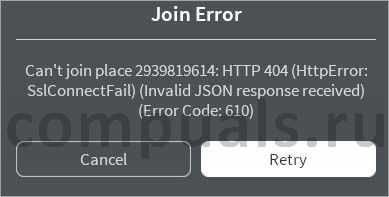
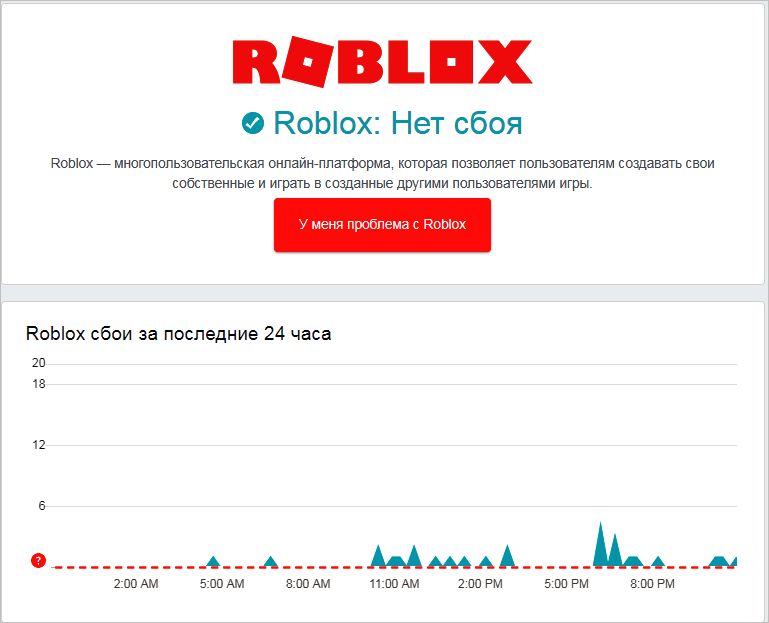
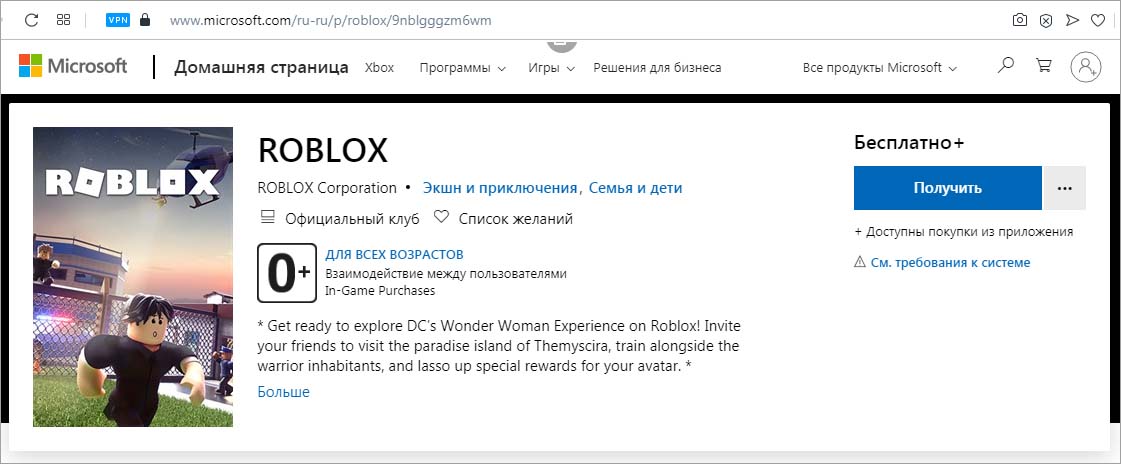
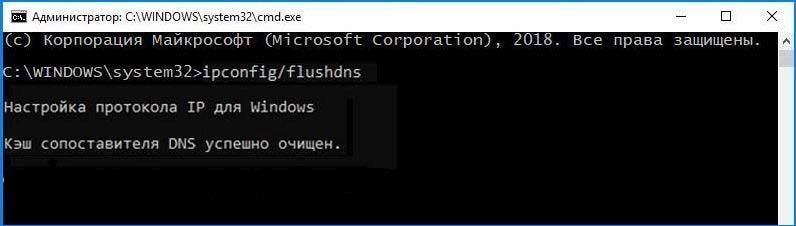
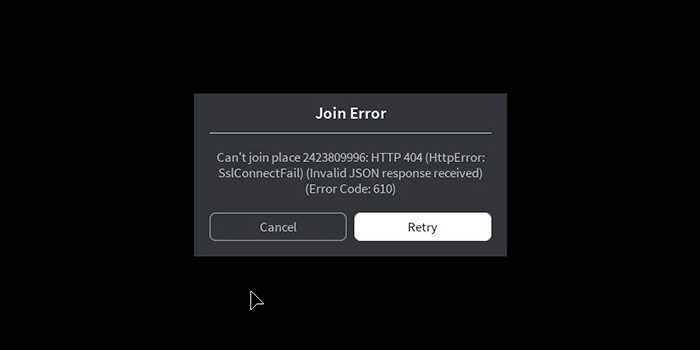
 Downloading Roblox
Downloading Roblox Launching Roblox
Launching Roblox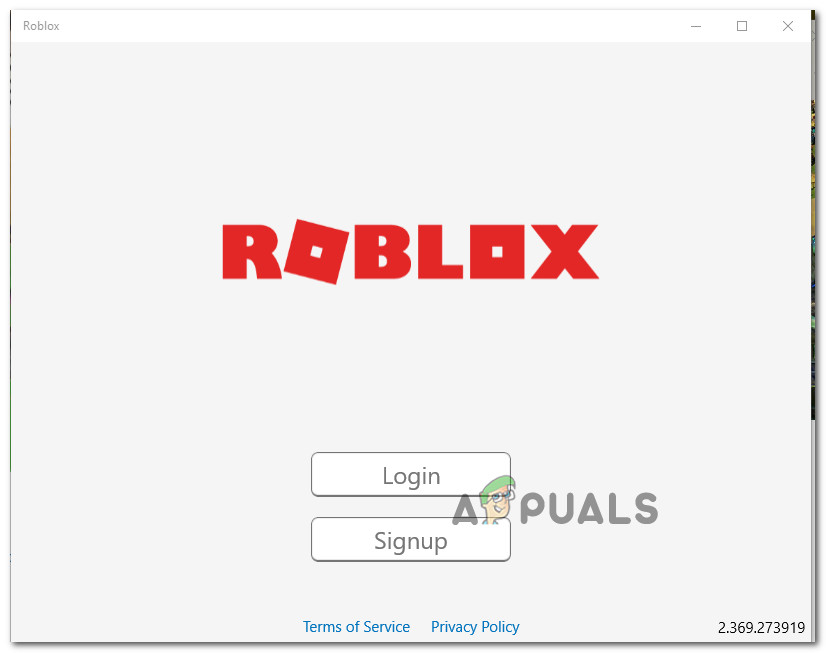 Login with the desktop app
Login with the desktop app Launching a mode inside the desktop app
Launching a mode inside the desktop app  Opening Command Prompt via Run dialog box
Opening Command Prompt via Run dialog box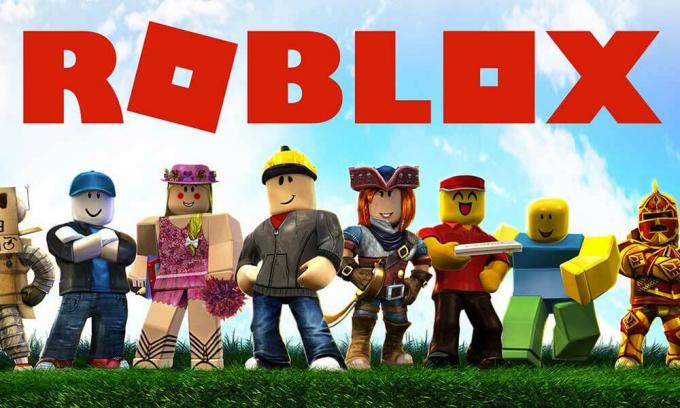
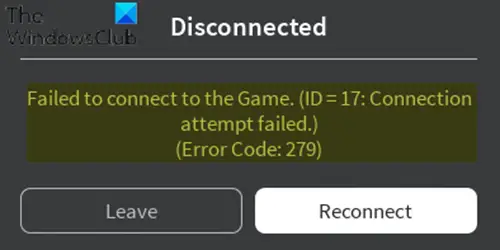
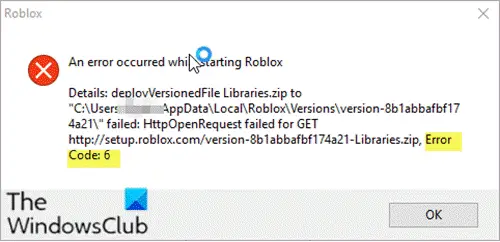
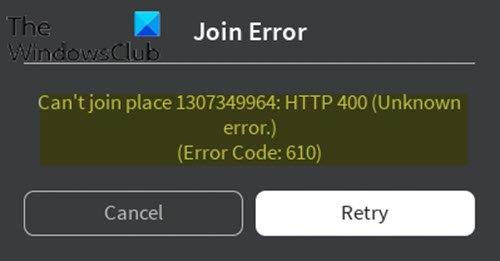
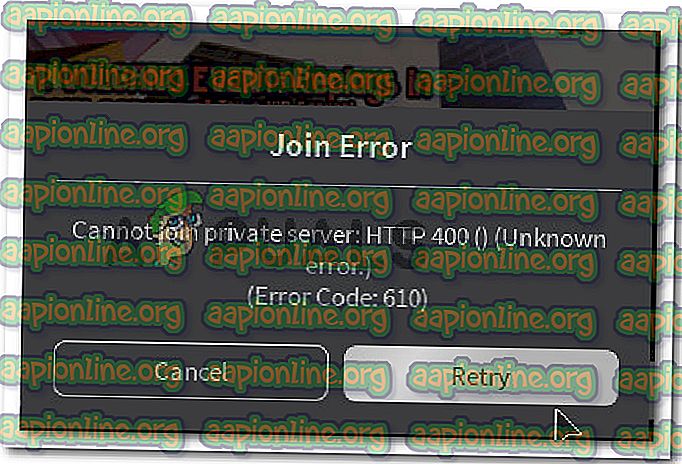
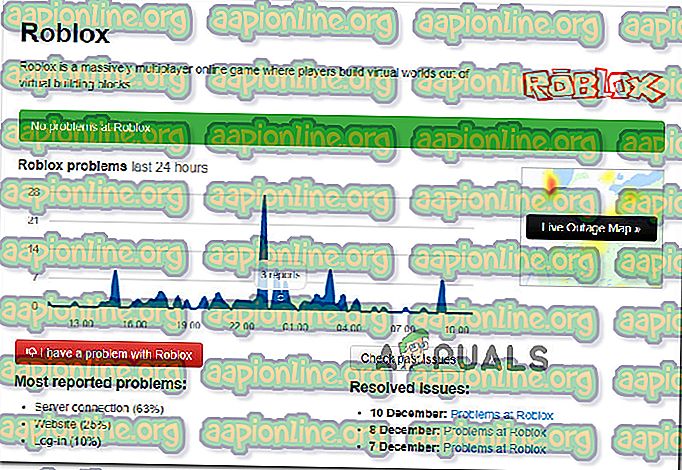
 Выход из Roblox
Выход из Roblox Войти с тем же аккаунтом
Войти с тем же аккаунтом Запуск игры в Roblox
Запуск игры в Roblox
 Загрузка Roblox
Загрузка Roblox Запуск Roblox
Запуск Roblox Войти с помощью настольного приложения
Войти с помощью настольного приложения Запуск режима внутри настольного приложения
Запуск режима внутри настольного приложения
 Зарегистрируйтесь в Roblox
Зарегистрируйтесь в Roblox

 Открытие командной строки через диалоговое окно «Выполнить»
Открытие командной строки через диалоговое окно «Выполнить»